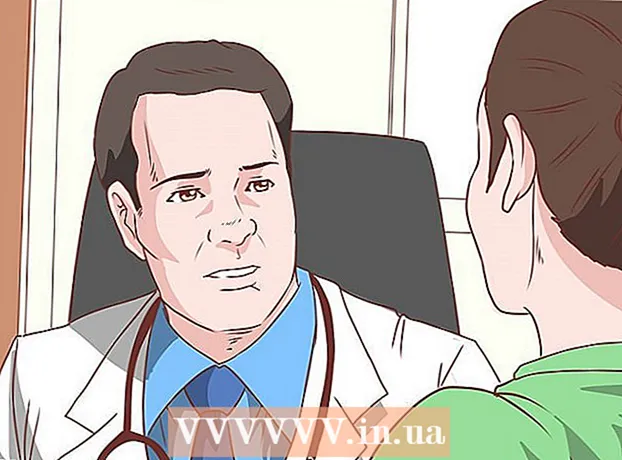Muallif:
Eugene Taylor
Yaratilish Sanasi:
15 Avgust 2021
Yangilanish Sanasi:
1 Iyul 2024
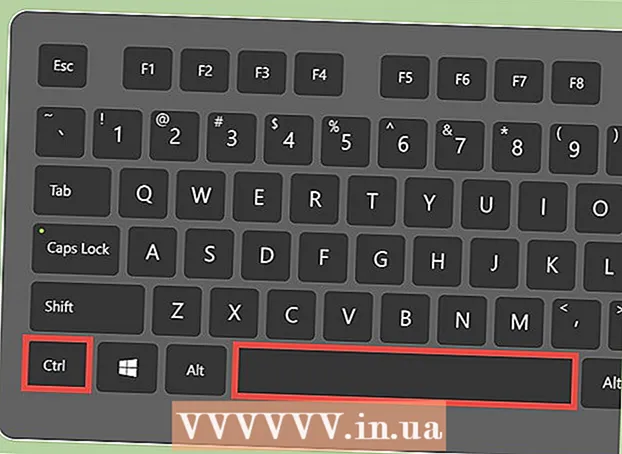
Tarkib
Yuqori va pastki indekslar matnda satrda odatdagidek terilgan matndan yuqori yoki pastroq ko'rinadigan belgilar yaratishga imkon beradi. Ushbu belgilar standart matndan kichikroq va asosan izohlar, so'nggi izohlar va matematik yozuvlar uchun ishlatiladi. Siz Microsoft Word-da yuqori, pastki va oddiy matnlar o'rtasida osongina almashtirishingiz mumkin.
Qadam bosish
2-qismning 1-qismi: Superscript
 Yuqoriga yozmoqchi bo'lgan matnni tanlang. Bundan tashqari, kursorni superscript yozishni boshlagan joyga qo'yishingiz mumkin.
Yuqoriga yozmoqchi bo'lgan matnni tanlang. Bundan tashqari, kursorni superscript yozishni boshlagan joyga qo'yishingiz mumkin.  Yuqori belgini yoqing. Tanlangan matn yuqori belgiga aylantiriladi yoki siz kursor holatida superscript yozishni boshlaysiz. Yuqori yozuvni yoqishning bir necha xil usullari mavjud:
Yuqori belgini yoqing. Tanlangan matn yuqori belgiga aylantiriladi yoki siz kursor holatida superscript yozishni boshlaysiz. Yuqori yozuvni yoqishning bir necha xil usullari mavjud: - Lentadagi Boshlash menyusining Shrift guruhidagi x² tugmachasini bosing.
- Format menyusini bosing, Shrift-ni tanlang va keyin "Superscript" -ni tekshiring.
- Ctrl + Shift + "=" tugmachalarini bosing.
 Subscriptni yana o'chiring. Agar siz ustki buyruq bilan ishlasangiz, uni yoqishda bo'lgani kabi, uni o'chirib qo'yishingiz mumkin. Bu sizni oddiy matnga qaytaradi.
Subscriptni yana o'chiring. Agar siz ustki buyruq bilan ishlasangiz, uni yoqishda bo'lgani kabi, uni o'chirib qo'yishingiz mumkin. Bu sizni oddiy matnga qaytaradi.  Yuqori yoki pastki yozuvni olib tashlang. Matnni tanlab, Ctrl + Space tugmalarini bosib normal holatga keltirishingiz mumkin.
Yuqori yoki pastki yozuvni olib tashlang. Matnni tanlab, Ctrl + Space tugmalarini bosib normal holatga keltirishingiz mumkin.
2-qismning 2-qismi: Subscript
 Obuna yozuvini yaratmoqchi bo'lgan matnni tanlang. Shuningdek, kursorni obunalarni yozishni boshlagan joyga qo'yishingiz mumkin.
Obuna yozuvini yaratmoqchi bo'lgan matnni tanlang. Shuningdek, kursorni obunalarni yozishni boshlagan joyga qo'yishingiz mumkin.  Subscriptni yoqish. Tanlangan matn yuqori belgiga aylantiriladi yoki siz kursor holatida superscript yozishni boshlaysiz. Subscriptni yoqishning bir necha xil usullari mavjud.
Subscriptni yoqish. Tanlangan matn yuqori belgiga aylantiriladi yoki siz kursor holatida superscript yozishni boshlaysiz. Subscriptni yoqishning bir necha xil usullari mavjud. - Lentadagi Boshlash menyusining Shriftlar guruhidagi x₂ tugmasini bosing.
- Format menyusini bosing, Shrift-ni tanlang va keyin "Subscript" -ni tekshiring.
- Ctrl + "=" tugmachalarini bosing.
 Subscriptni yana o'chirib qo'ying. Subscript bilan ishlashni tugatgandan so'ng, uni yoqishda bo'lgani kabi o'chirib qo'yishingiz mumkin.
Subscriptni yana o'chirib qo'ying. Subscript bilan ishlashni tugatgandan so'ng, uni yoqishda bo'lgani kabi o'chirib qo'yishingiz mumkin.  Yuqori yoki pastki yozuvni olib tashlang. Matnni tanlab, Ctrl + Space tugmalarini bosib normal holatga keltirishingiz mumkin.
Yuqori yoki pastki yozuvni olib tashlang. Matnni tanlab, Ctrl + Space tugmalarini bosib normal holatga keltirishingiz mumkin.